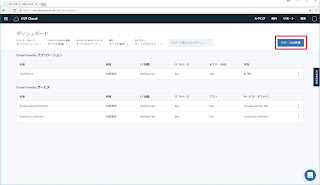今回は、前回 紹介しましたAndroidアプリの変更内容についてです。
変更前と変更後の挙動
<変更前>
・Todoの完了/未完了の制御方法
各アイテムの左に表示されたチェックボックスで制御する。
ToolBarを表示、右上に「削除」メニューを表示する。
各アイテムの左に表示されたチェックボックスで制御する。
完了時 :チェックON
未完了時:チェックOFF
・アイテムタップ時ToolBarを表示、右上に「削除」メニューを表示する。
・削除ボタンクリック:
選択中のアイテムを削除する。
選択中のアイテムを削除する。
<変更後>
・ToolBar(旧ActionBar)を常に表示
メニューボタンがない端末でも使えるように、メニューを常に表示する。
・ListViewの背景色を黒の透過に変更
・Todoの完了/未完了の制御方法各アイテムをタップ
完了時 :取消線を入れ、文字色を黒にする
未完了時:取消線を消し、文字色を白にする
※各アイテムの左にあるチェックボックスを削除
※各アイテムの左にあるチェックボックスを削除
・メイン画面の右下に追加ボタンを追加
ToolBarのMenuから新規追加も可。
・リストアイテムの右端に編集ボタン、削除ボタンを追加
画面キャプチャ

|

|

|
| メイン画面 | メニュー | 新規追加ダイアログ |

|

|
|
| 編集ダイアログ | 設定画面 |
アプリの設定
IBM Cloudと通信するためにAndroidアプリの設定をします。
前回の「CloudantNoSQL DBサービスの作成」の「5」で記載したサービスの資格情報と「7」で作成したDB名を設定します。
| 設定項目 | 設定値 |
|---|---|
| Cloudant user name | 資格情報のusername |
| Cloudant db name | DB名 |
| API Key | 資格情報のusername(Cloudant user nameと同じ) |
| API Password | 資格情報のpassword |
※初めは「API Key」に何入れんねん。。。と思ってたのですが、ソースコードを見ているとURIを生成しているところで
資格情報のusernameとなっていました。
ただし、読み取り専用など制限したい場合は「API Key」と「API Password」に別の設定値を入力することで可能です。
この設定方法は次回でしたいと思います。
AndroidとクラウドDBの同期
次回予告
次回 は、「アプリの設定」で説明しましたDBの権限設定についてです。
ではまた~。